Microsoft uvodi novu alatku za snimanje ekrana u Windows 11
Konačno, Microsoft je implementirao izvornu funkciju za snimanje ekrana u Windows 11. Dugo vremena, korisnici su zavisili od Xbox Game Bar-a ili aplikacija trećih strana kako bi snimali svoj ekran. Međutim, sa nedavnim ažuriranjem alatke za izrezivanje, snimanje ekrana na Windows 11 postaje jednostavno i lako. Ovo novo ažuriranje je prvo pušteno korisnicima Dev kanala, ali je takođe moguće instalirati ovu novu alatku i na stabilne verzije putem MSIXBundle paketa koji se nalazi ispod. Dakle, bez daljeg odlaganja, hajde da vidimo kako da omogućimo snimanje ekrana u alatki za izrezivanje u Windows 11.
U ovom vodiču, detaljno ćemo objasniti kako instalirati novu verziju alatke za izrezivanje na Windows 11. Ako vam nova alatka ne odgovara, možete pratiti uputstva i vratiti se na stariju verziju.
Kako instalirati novu alatku za izrezivanje sa opcijom snimanja ekrana na Windows 11
Pre nego što počnete sa instalacijom, važno je napomenuti da nova alatka trenutno ima nekoliko grešaka. Ovo je njeno prvo javno izdanje, namenjeno prvenstveno korisnicima Dev kanala, tako da su određeni problemi očekivani. Nova alatka za izrezivanje povremeno prijavljuje greške, a ponekad i ne uspeva da pokrene snimanje. Međutim, kada je u pitanju snimanje ekrana, ona trenutno podržava izvoz u MP4 (H.264) formatu, ali je ograničena na 30 FPS.
Dodatno, trenutno nema opcija za uključivanje ili isključivanje mikrofona, zvuka uređaja, sistemskih zvukova, niti opciju dodavanja web kamere. U osnovi, trenutno je to prilično jednostavna aplikacija i očekuje se da će biti poboljšana u budućim verzijama. Mi ćemo vas redovno obaveštavati o svim novim ažuriranjima paketa. Dakle, ako želite da isprobate funkciju snimanja ekrana u alatki za izrezivanje, pratite sledeće korake.
1. Prvo, preuzmite novu alatku za izrezivanje sa ovog linka. Skenirali smo paket pomoću VirusTotal-a i nijedan od dobavljača ga nije označio kao zlonameran, tako da je siguran za upotrebu.
2. Uverite se da su ekstenzije datoteka vidljive u Windows 11 File Explorer-u. To možete uraditi tako što ćete u gornjoj traci menija odabrati opciju „Prikaz“, zatim „Prikaži“ i na kraju „Ekstenzije naziva datoteka“.
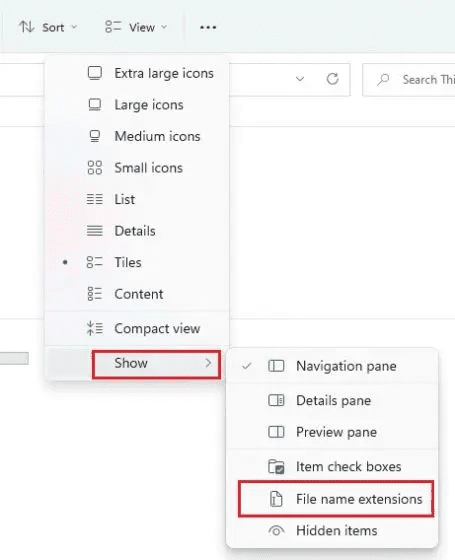
3. Zatim preimenujte preuzetu datoteku i proverite da li se završava sa .msixbundle.
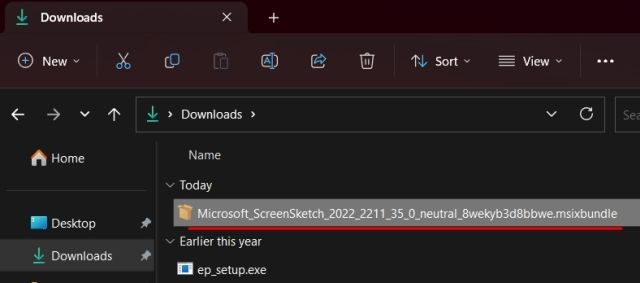
4. Kada ste to uradili, dvaput kliknite na preuzetu datoteku i instalacija će se automatski pokrenuti. Kao što možete videti, instalater je detektovao stariju verziju alatke za izrezivanje i ponudio da je ažurira.
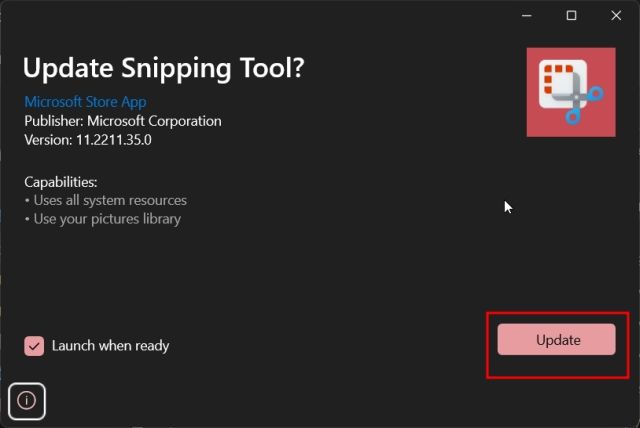
5. Samo kliknite na „Ažuriraj“ i nova alatka za izrezivanje sa funkcijom snimanja ekrana će biti instalirana na vaš Windows 11 računar.
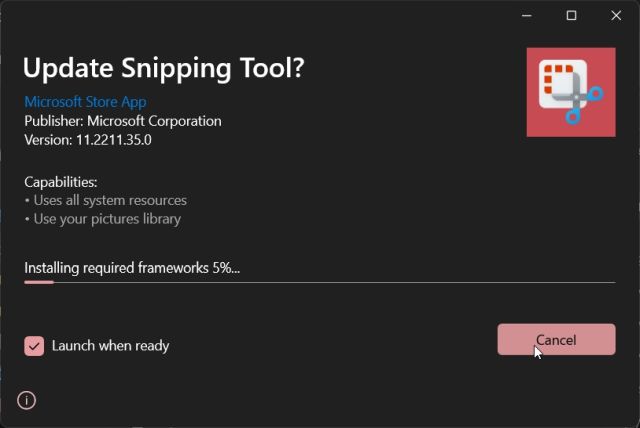
6. Nakon instalacije, pokrenite alatku. Na stranici sa podešavanjima, primetićete da je broj verzije nove alatke 11.2211.35.0.
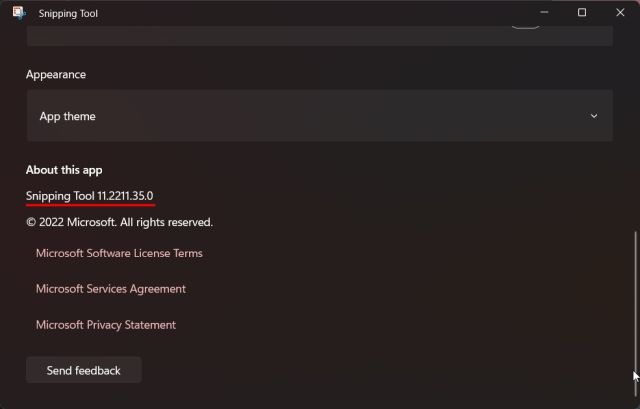
7. Da biste snimili ekran na Windows 11 pomoću alatke za izrezivanje, prebacite se na opciju „Snimi“, a zatim kliknite na dugme „Novo“.
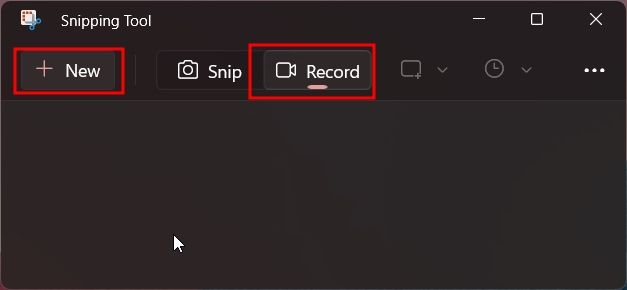
7. Izaberite deo ekrana koji želite da snimate i tajmer od 3 sekunde će se pokrenuti. Kliknite na „Start“ da biste započeli snimanje ekrana.
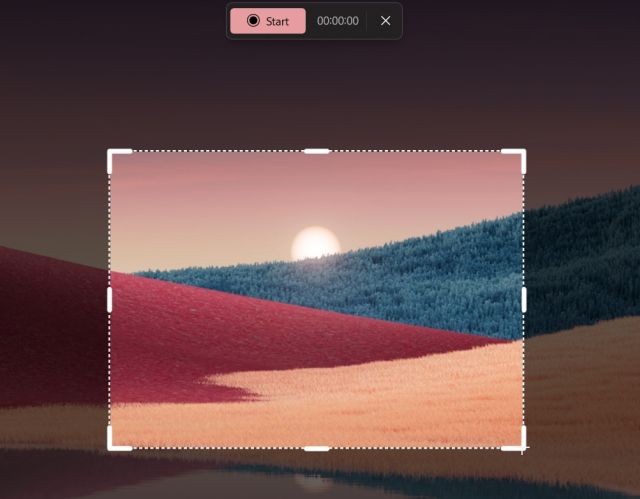
8. Kliknite na dugme „Stop“ na vrhu ekrana da biste završili snimanje. Takođe možete kliknuti na ikonu „kante za smeće“ da biste odbacili snimak.
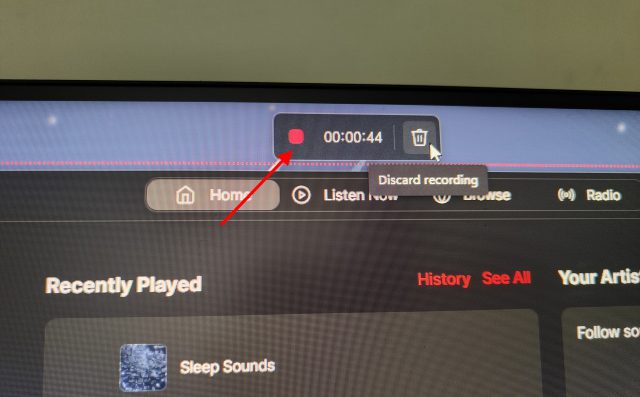
9. Sada će se otvoriti alatka za izrezivanje. Možda će se pojaviti greška koja se odnosi na nevažeću putanju datoteke, ali je možete ignorisati. Kliknite na dugme „Sačuvaj“ u gornjem desnom uglu da biste sačuvali snimak ekrana na željenoj lokaciji.
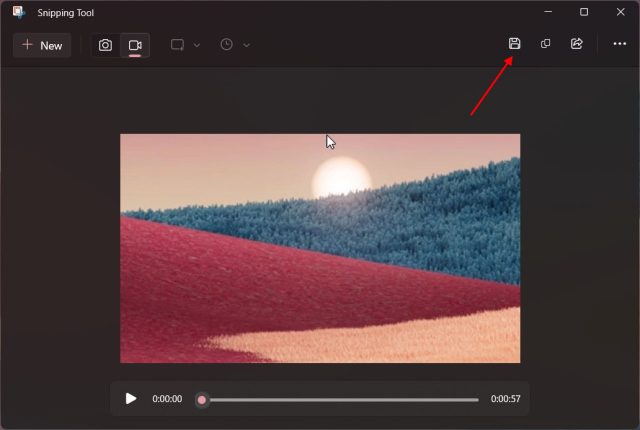
10. Konačno, možete da reprodukujete ili podelite snimak ekrana iz Windows 11 File Explorer-a.
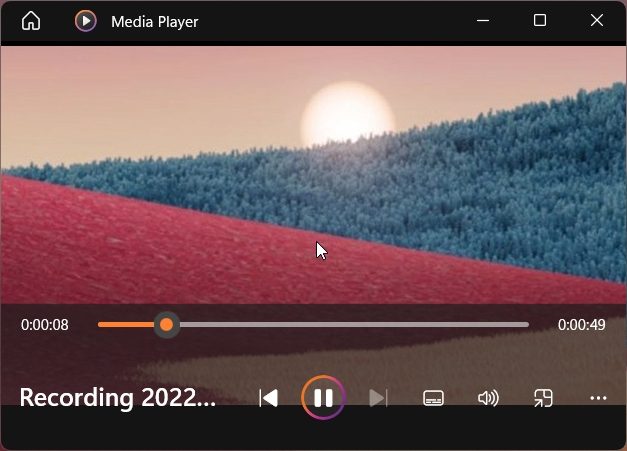
Kako deinstalirati najnoviju verziju alatke za izrezivanje i vratiti se na stariju verziju
1. Otvorite Start meni i desnim klikom miša na „Alatku za izrezivanje“ izaberite „Podešavanja aplikacije“ iz kontekstnog menija.
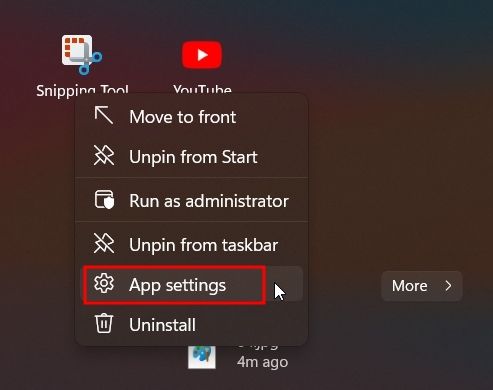
2. Skrolujte nadole i kliknite na „Deinstaliraj“. Ovo će ukloniti alatku za izrezivanje sa vašeg sistema.
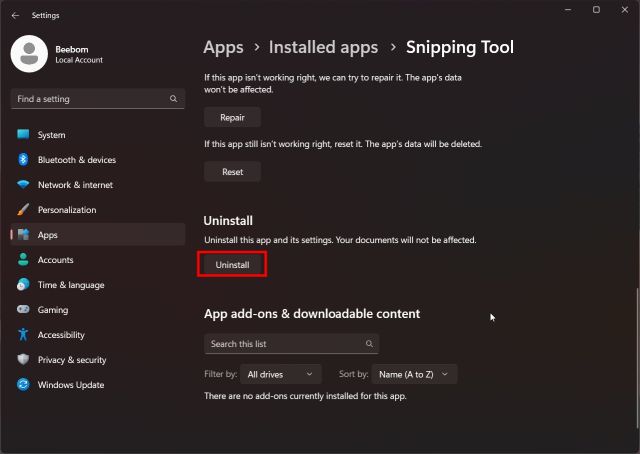
3. Zatim, otvorite Microsoft Store i potražite „Snipping Tool“. Možete i kliknuti ovde da direktno otvorite listu aplikacija u Microsoft Store-u.
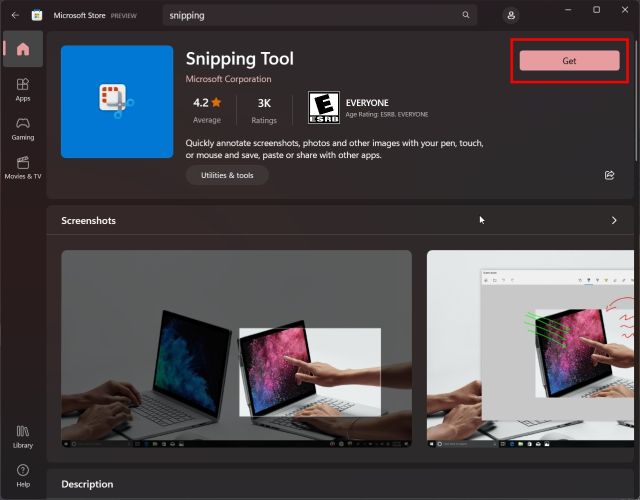
4. Sada instalirajte stabilnu verziju alatke za izrezivanje na svoj Windows 11 računar. U prodavnici ćete dobiti stariju verziju alatke za izrezivanje, onu bez snimača ekrana.
Ovo su koraci koje treba da pratite kako biste instalirali novu alatku za izrezivanje i snimili ekran na vašem Windows 11 računaru. Nakon kratkog korišćenja, jasno je da Microsoft još uvek intenzivno razvija funkciju snimanja ekrana i da ona nije spremna za javno objavljivanje. Možda će alatka za izrezivanje u budućim verzijama biti puna funkcija i lako upotrebljiva. U međuvremenu, pogledajte neke od ovih najboljih ekstenzija za snimanje ekrana za Chrome. Takođe, pogledajte našu listu kako biste pronašli sjajne alternative alatki za izrezivanje u 2022. Ako imate bilo kakvih pitanja, slobodno ih postavite u odeljku za komentare ispod.